Wenn du mehr als einen Smartspeaker hast, möchtest du wahrscheinlich deinen HomePod umbenennen. Schließlich heißen alle Geräte zunächst einfach HomePod. Glücklicherweise kann man die HomePods schnell und einfach umbenennen und so genau sehen, um welchen HomePod es sich genau handelt.
Warum solltest du deinen HomePod einen anderen Namen geben?
Grundsätzlich ist es erst einmal gar nicht notwendig, den HomePod umzubenennen. Bei der HomePod Einrichtung müssen diese einem Raum zugeordnet werden und werden anschließend in der Home-App mit “HomePod Wohnzimmer” angezeigt, sofern das Gerät “HomePod” im Raum “Wohnzimmer” steht.
Hat man mehr als einen HomePod in einem Raum, macht es Sinn, diese als Stereopaar zu verbinden. Denn dann kann der Raumklang noch einmal deutlich verbessert werden.
Es ist also nahezu unmöglich, die HomePods zu verwechseln. Selbst wenn man Siri bitter und sagt “Hey Siri, schalte die Musik im Wohnzimmer aus”, werden die Lautsprecher im Wohnzimmer stumm geschaltet.
Aber es gibt einen Ort für den es doch sinnvoll ist, den HomePod umzubenennen. In iCloud werden alle Geräte aufgelistet, die der Apple ID zugeordnet sind. Dort heißen die HomePods tatsächlich einfach alle HomePod und könnten bei gleicher Farbe verwechselt werden. Aber seien wir ehrlich: Wer schaut dort schon nach?
Wenn du für die Übersicht dennoch gerne deinen HomePod oder HomePod Mini umbenennen möchtest, dann geht das sehr einfach.
Wusstest du, dass du deine Einkaufsliste einfach mit dem HomePod erstellen kannst? Wir zeigen dir, wie es geht!
So kannst du deinen HomePod oder HomePod Mini umbenennen
Möchtest du nun trotzdem deinen HomePod umbenennen oder deinem HomePod Mini einen neuen Namen geben, dann kannst du dafür die Home-App auf deinem iPhone, iPad oder Mac nutzen. Wir zeigen dir das Vorgehen exemplarisch auf dem iPhone – es funktioniert auf den anderen Geräten aber analog.
- Öffne die Home-App auf deinem iPhone
- Gehe zu dem Raum, indem sich dein HomePod befindet
- Halte unten die quadratische Kachel des HomePods gedrückt, den du gerne umbenennen möchtest
- Wische nach unten, bis du in der unteren rechten Ecke Zahnrad entdeckst. Klicke auf dieses.
- Ganz oben findest du dann ein Feld neben dem HomePod-Symbol. Dort kannst du hinein tippen und einen Namen vergeben. Du bestätigst den Namen mit der Taste “Fertig” auf der Tastatur.
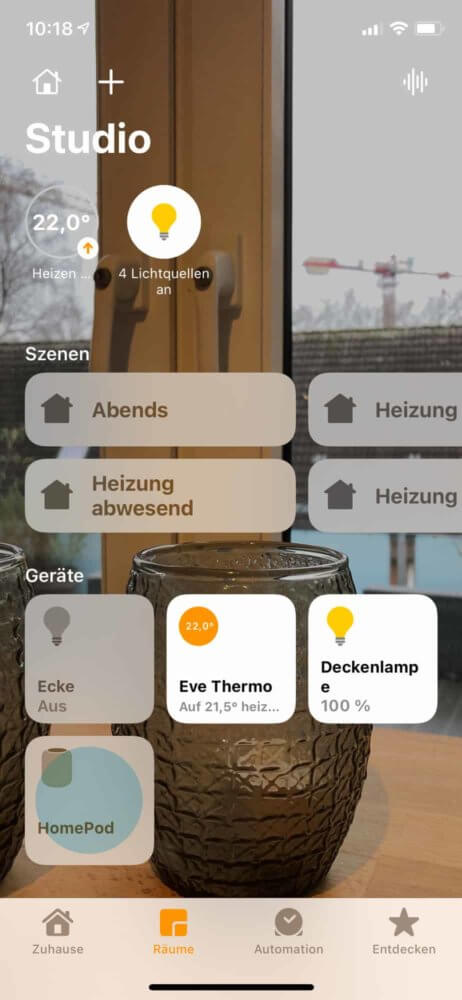
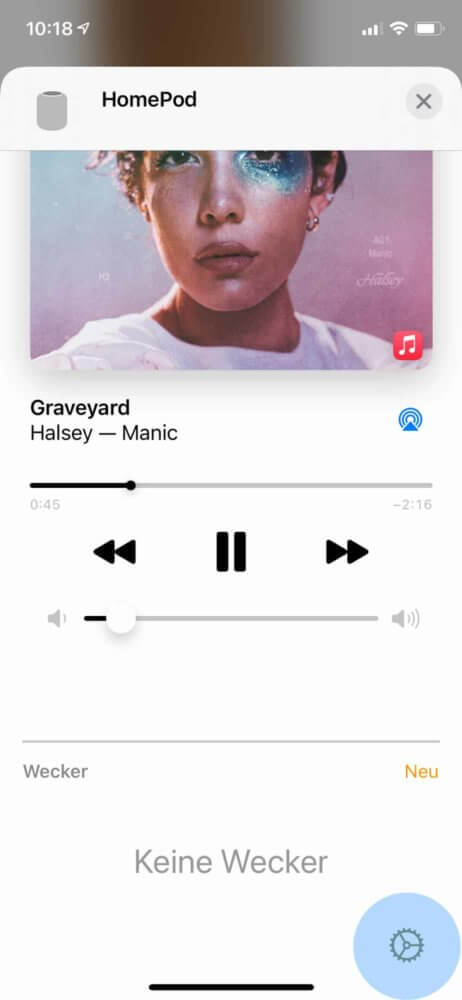
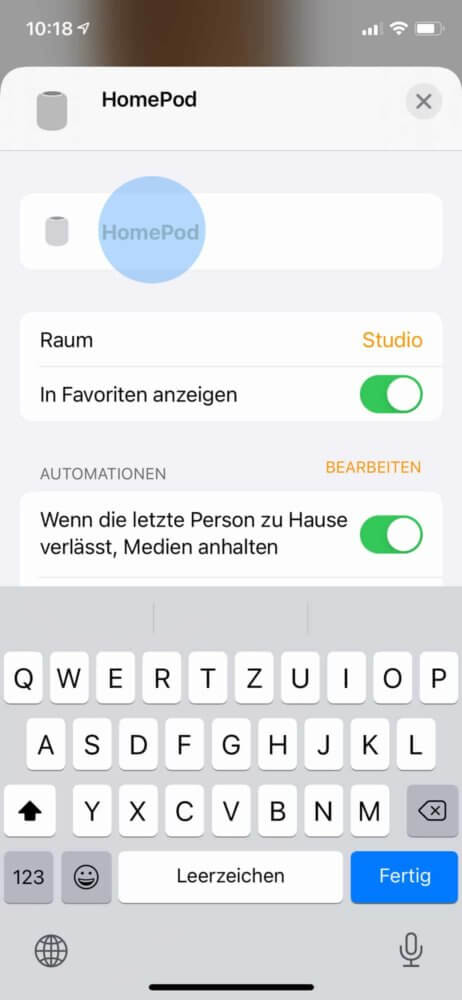
Nun hast du den Namen deines HomePod geändert. Solltest du den HomePod “HomePod Wohnzimmer” nennen und ihn dem Raum “Wohnzimmer” zuordnen, dann ist die App so schlau und zeigt nur “HomePod Wohnzimmer” an.
Hast du schon mal die HomePod Handoff Funktion ausprobiert? Damit kannst du die Musik vom iPhone ganz einfach am HomePod weiterspielen lassen, indem du das Handy kurz an den Lautsprecher hältst.


